怎么设置文件夹背景
1、我们来实例演示一遍。如下图所示为F:新建文件夹,此时的背景是纯白色的。

2、打开文件夹背景设置工具,即双击运行exe程序,进入如下图所示软件界面。在左边“文件夹”窗格中找到并选中要设置背景的文件夹,如本地磁盘(F:)下的新建文件夹。再点击右下方的“背景图”按钮。
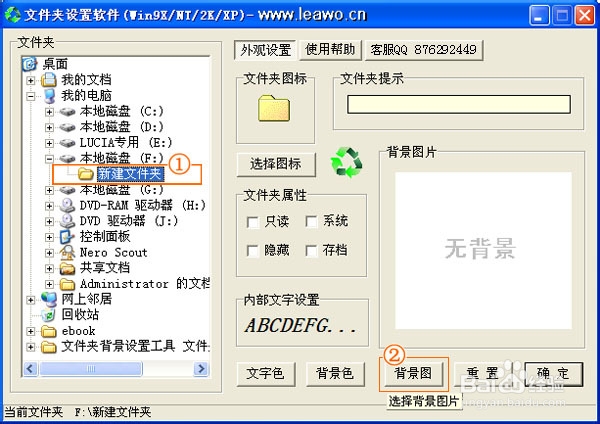
3、打开浏览本地电脑上准备好的背景图片。
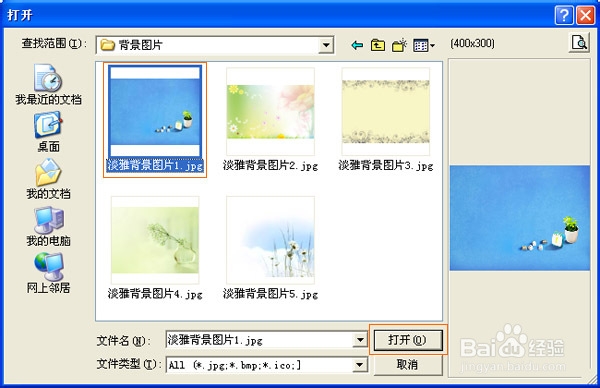
4、导入好背景图片后,在右边的背景图片预览窗格中可预览得到该背景图的。好了,点击“确定”。
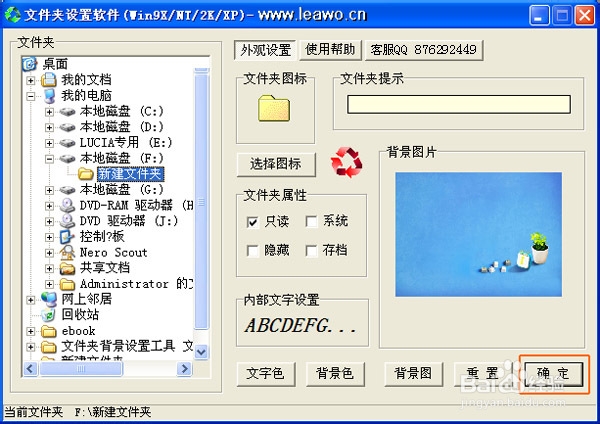
5、弹出提示窗口。提示“文件夹已经成功设置!请在资源管理器中刷新查看!”。

6、我们可以重新再打开那个文件夹,就能看到效果了。如下图所示。背景图片设置成功。

1、打开你要设置背景的文件夹,点击工具栏中的“工具”--“文件夹选项”--“查看”--“高级设置”下,勾选“显示所有文件和文件夹”,不勾选“隐藏已知文件类型的扩展名”。
2、用记事本 记下以下代码:
[ExtShellFolderViews]
{BE098140-A513-11D0-A3A4-00C04FD706EC}={BE098140-A513-11D0-A3A4-00C04FD706EC}
[{BE098140-A513-11D0-A3A4-00C04FD706EC}]
Attributes=1
IconArea_Image=F:temp.jpg (注:这里F:temp.jpg是背景图片的路径,最好使用bmp和jpg格式的图片)
3、文本文档,保存为desktop.ini
4、开始->运行,输入cmd确定。
输入 attrib F:文件夹 +s 回车 (注:“F:文件夹”为你设置文件夹地址)
这种文件夹背景设置方法,不好的地方就是挺繁琐的,还有desktop.ini文件跟图片都显示出来,没隐藏,不小心删除掉就没了。
声明:本网站引用、摘录或转载内容仅供网站访问者交流或参考,不代表本站立场,如存在版权或非法内容,请联系站长删除,联系邮箱:site.kefu@qq.com。
阅读量:103
阅读量:97
阅读量:135
阅读量:28
阅读量:123